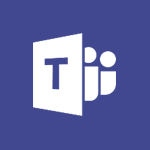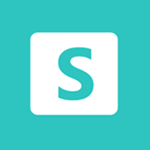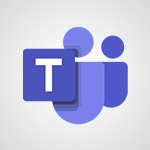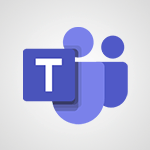Teams - Les équipes et canaux Cas d'usage
Découvrez comment utiliser les équipes et canaux dans Microsoft Teams grâce à cette ressource en ligne.
Cette vidéo présente les fonctionnalités clés de Teams, notamment la création d'équipes et de canaux pour organiser vos échanges avec vos collaborateurs.
Vous pouvez également partager des fichiers, planifier des réunions et passer des appels vidéo ou audio directement depuis Teams.
Obtenez des conseils pratiques pour optimiser votre organisation et votre collaboration grâce aux équipes et canaux dans Microsoft Teams.
Les tags associés sont Microsoft Teams, équipes, canaux, collaboration, organisation.
- 3:29
- 2465 vues
-
Collaborez grâce à la boîte à idée dans Teams
- 2:08
- Vu 6488 fois
-
Créer un diagramme de Gantt dans Teams
- 2:50
- Vu 5947 fois
-
Gérez vos réunions d'équipe
- 2:34
- Vu 5003 fois
-
Capitaliser, optimiser et classer les conversations d'équipe
- 3:29
- Vu 4581 fois
-
Limiter le nombre d'interface pour vos utilisateurs
- 3:25
- Vu 4121 fois
-
Exploiter les comptes rendus de l’ensemble de mon équipe
- 2:21
- Vu 4048 fois
-
Diminuer le nombre d'emails dans votre entreprise
- 2:38
- Vu 3991 fois
-
Préparer un plan d’action en peu de temps
- 3:09
- Vu 3927 fois
-
Obtenir une réponse rapide de vos équipes même à distance
- 1:55
- Vu 2872 fois
-
Switcher votre réunion du PC au smartphone
- 1:13
- Vu 2814 fois
-
Savoir s’organiser grâce à un calendrier commun
- 3:27
- Vu 2635 fois
-
Collaborer simplement lors d’un projet en équipe
- 3:55
- Vu 2285 fois
-
Ajouter des espaces de stockage
- 2:07
- Vu 2145 fois
-
Travailler sur le même écran à distance
- 2:22
- Vu 2108 fois
-
Récupérer les anciens groupes Office 365
- 2:32
- Vu 2069 fois
-
Intégrer des équipes
- 3:25
- Vu 2051 fois
-
Programmer et gérer une réunion Teams de n'importe quel ordinateur
- 1:56
- Vu 1870 fois
-
Votre interlocuteur est occupé ? il vous reste Teams...
- 1:26
- Vu 1862 fois
-
Participer aux reunions en ligne en toutes circonstances
- 1:40
- Vu 1835 fois
-
Utilisez un modèle pour animer votre réunion Agile SCRUM
- 2:34
- Vu 1638 fois
-
Diffusez de l'information à votre équipe avec l'application Bulletin
- 5:39
- Vu 1637 fois
-
Comment programmer des RDV de formation à distance ?
- 2:51
- Vu 1635 fois
-
Proposer un replay de votre formation à distance
- 2:39
- Vu 1634 fois
-
Créer des invitations et des comptes Microsoft pour vos apprenants
- 2:42
- Vu 1545 fois
-
Partager son tableau de bord final - Partie 04
- 4:06
- Vu 1538 fois
-
Comment structurer une équipe Teams pour la formation ?
- 3:55
- Vu 1465 fois
-
Personnaliser les canaux de mon équipe en ajoutant de nouvelles applications
- 5:37
- Vu 1381 fois
-
Collaborez grâce à la boîte à idée dans Teams
- 2:08
- Vu 6488 fois
-
Organiser les tâches d'une équipe
- 5:24
- Vu 5428 fois
-
Gérer mes rendez-vous privés dans mon calendrier
- 1:23
- Vu 5368 fois
-
Gérez vos réunions d'équipe
- 2:34
- Vu 5003 fois
-
Consulter le calendrier des collègues
- 2:29
- Vu 4900 fois
-
Capitaliser, optimiser et classer les conversations d'équipe
- 3:29
- Vu 4581 fois
-
Limiter le nombre d'interface pour vos utilisateurs
- 3:25
- Vu 4121 fois
-
Echanger, collaborer dans un groupe
- 4:12
- Vu 3020 fois
-
Organiser la prochaine réunion d’équipe
- 2:22
- Vu 2848 fois
-
Créer un groupe de travail et d'échange
- 3:58
- Vu 2841 fois
-
Prendre et gérer un appel téléphonique destiné à votre collègue
- 2:44
- Vu 2467 fois
-
Collaborer simplement lors d’un projet en équipe
- 3:55
- Vu 2285 fois
-
Piloter un projet efficacement avec Klaxoon et Teams
- 2:06
- Vu 2111 fois
-
Travailler sur le même écran à distance
- 2:22
- Vu 2108 fois
-
Intégrer des équipes
- 3:25
- Vu 2051 fois
-
Lancer et animer une réunion à distance avec Klaxoon et Teams
- 1:57
- Vu 1978 fois
-
Créer une carte de départ originale pour un collègue avec Klaxoon
- 1:17
- Vu 1778 fois
-
Utilisez un modèle pour animer votre réunion Agile SCRUM
- 2:34
- Vu 1638 fois
Objectifs :
L'objectif de cette vidéo est de démontrer comment améliorer la communication au sein d'une équipe en utilisant des outils de messagerie instantanée, tout en conservant un historique des conversations et en facilitant l'intégration de nouveaux membres dans les projets en cours.
Chapitres :
-
Introduction à la Communication d'Équipe
Dans un environnement de travail collaboratif, il est essentiel de favoriser la communication entre les membres de l'équipe. Les emails peuvent sembler inadaptés, tandis que les messageries instantanées, bien que pratiques, ne permettent pas toujours de contrôler le flux d'informations. Cette vidéo explore comment centraliser les conversations et les rendre accessibles pour tous les membres de l'équipe. -
Centralisation des Conversations
Pour garder un historique des échanges et faciliter la recherche d'informations, il est crucial de centraliser les conversations. Microsoft Teams, par exemple, permet de créer plusieurs fils de discussion pour un même projet, assurant ainsi une bonne traçabilité des échanges. Cela permet aux membres de l'équipe de retrouver facilement les contenus partagés. -
Structuration des Discussions
Dans l'espace de travail de votre équipe, vous pouvez créer autant de canaux que nécessaire pour structurer les discussions. Ces canaux peuvent être organisés par tâches, services ou phases de projet. Cette séparation aide à retrouver plus facilement les informations pertinentes, surtout lorsqu'un nouveau collaborateur rejoint l'équipe. -
Intégration des Nouveaux Collaborateurs
Lorsqu'un nouveau membre rejoint l'équipe, il peut rapidement accéder à l'historique des échanges en consultant le canal dédié à son sujet. Cela lui permet de se familiariser avec le travail déjà entamé sans perdre de temps. De plus, il peut utiliser la fonction de recherche pour trouver des messages ou fichiers spécifiques. -
Interaction et Suivi des Messages
Pour poser des questions ou attirer l'attention sur un message, il suffit de cliquer sur 'répondre' et d'utiliser la fonction de mention en ajoutant le nom de la personne concernée. Si nécessaire, il est également possible de passer d'une conversation écrite à une réunion vidéo, facilitant ainsi la communication en temps réel. -
Accessibilité et Continuité
Les conversations peuvent être consultées depuis n'importe quel appareil, garantissant que les membres de l'équipe restent informés, peu importe où ils se trouvent. Cela permet une continuité dans les échanges et une meilleure productivité. -
Conclusion
En utilisant des outils comme Microsoft Teams, les équipes peuvent centraliser leurs conversations dans un espace sécurisé et personnalisé. Cela permet de maintenir des fils de communication permanents, facilitant l'accès à l'historique des discussions et aux fichiers partagés. En fin de compte, ces pratiques rendent les conversations d'équipe plus productives et ciblées.
FAQ :
Comment puis-je centraliser les conversations de mon équipe ?
Vous pouvez centraliser les conversations de votre équipe en utilisant des canaux dédiés sur une plateforme de messagerie instantanée comme Tim, où toutes les discussions peuvent être organisées par sujet ou projet.
Quels sont les avantages de l'historique des échanges ?
L'historique des échanges vous permet de revenir facilement sur les discussions passées, de retrouver des informations importantes et de suivre l'évolution des projets.
Comment attirer l'attention d'un collègue sur un message ?
Pour attirer l'attention d'un collègue, vous pouvez le mentionner dans votre message en utilisant le symbole arobase (@) suivi de son nom.
Puis-je passer d'une conversation écrite à une réunion vidéo ?
Oui, vous pouvez facilement passer d'une conversation écrite à une réunion vidéo en cliquant sur le bouton d'appels vidéo dans la plateforme de messagerie.
Comment sauvegarder un message important ?
Pour sauvegarder un message important, utilisez la fonction 'enregistrer' qui vous permet de conserver une partie de la conversation pour un accès ultérieur.
Quelques cas d'usages :
Intégration d'un nouveau collaborateur
Lorsqu'un nouveau membre rejoint l'équipe, il peut accéder à un canal spécifique pour consulter l'historique des échanges et les fichiers partagés, ce qui lui permet de se familiariser rapidement avec le projet en cours.
Gestion de projet
Les équipes peuvent créer des canaux pour chaque phase d'un projet, facilitant ainsi la communication et la traçabilité des échanges, ce qui améliore l'efficacité et la productivité.
Suivi des messages
Les membres de l'équipe peuvent utiliser la fonction 'enregistrer' pour suivre les messages importants et revenir facilement sur des discussions spécifiques, ce qui aide à maintenir la continuité dans le travail.
Collaboration à distance
Les équipes peuvent continuer à collaborer efficacement, même à distance, en passant d'une conversation écrite à une réunion vidéo, ce qui permet de résoudre rapidement les problèmes et de prendre des décisions.
Glossaire :
messagerie instantanée
Un système de communication qui permet aux utilisateurs d'échanger des messages en temps réel.
historique des échanges
Un enregistrement des conversations passées qui permet de revenir sur les discussions antérieures.
canal
Un espace de discussion dédié à un sujet ou un projet spécifique au sein d'une plateforme de messagerie.
fonction enregistrer
Une fonctionnalité qui permet de sauvegarder un message ou une partie d'une conversation pour un accès ultérieur.
mention
L'action de taguer une personne dans un message en utilisant le symbole arobase (@) suivi de son nom, afin d'attirer son attention.
réunion vidéo
Une rencontre virtuelle où les participants peuvent se voir et communiquer en temps réel via une caméra et un microphone.
Tim
Une plateforme de communication qui centralise les conversations et permet une gestion efficace des échanges au sein d'une équipe.